photoshop 利用替换颜色快速调出紫色的外景婚片
POCO摄影社区 发布时间:2010-02-25 18:02:42 作者:暴暴蓝  我要评论
我要评论
本教程比较适合色彩比较单一的图片调色。调色的时候只需要用替换颜色工具吸取图片的主色,然后替换成自己想要的色调,大致效果就出来了。后期整体调整好颜色和细节即可。
原图

最终效果

1、打开原图,Ctrl+J复制一层养好P图的习惯。模式选柔光,为图层副本添加蒙板,用黑色画笔,不透明度在32%左右,在图片的亮部和暗部涂抹几下,防止结块(说明:柔光的效果是加强色调),效果如图:

2、新建一层,按Ctrl+Shift+Alt+E盖印图层,执行颜色替换(图像 > 调整 > 替换颜色),然后用吸管点选绿色部分(说明:颜色替换顾名思义就是把你不想要的颜色替换成你想要的颜色),添加个蒙板,擦掉不需要的部分,参数和效果如图:
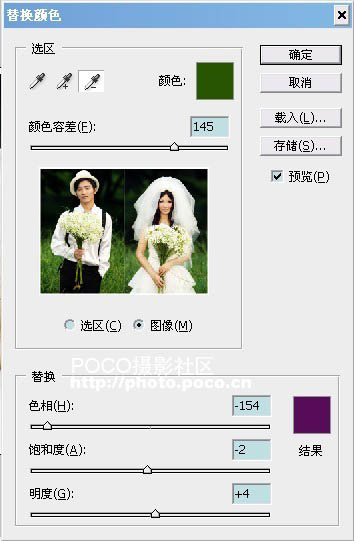

3、新建一层,盖印图层,简单的锐化一下,再进行色彩平衡,参数和效果如图:
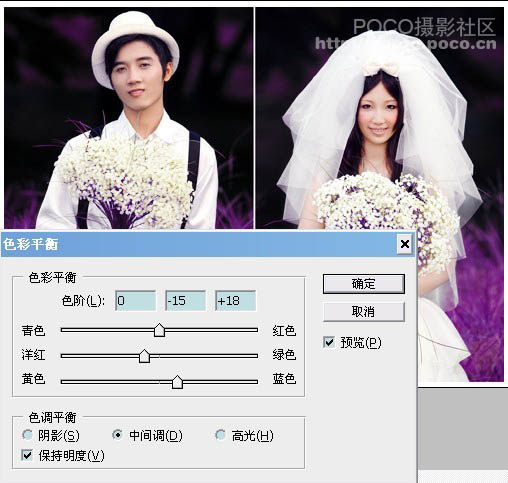
4、调整通道混和器(绿通道),参数如图:
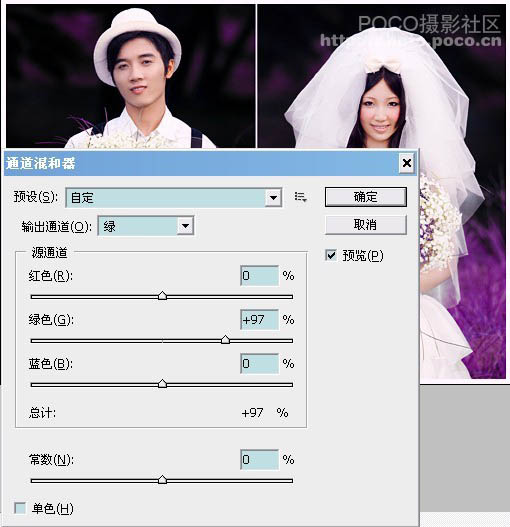
5、选择画笔,点 窗口 > 笔画,如以下选择笔画类型与设置,在画面中画出浪漫白点,画多了可用橡皮擦工具擦掉:
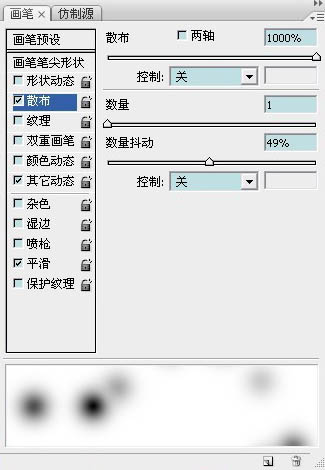
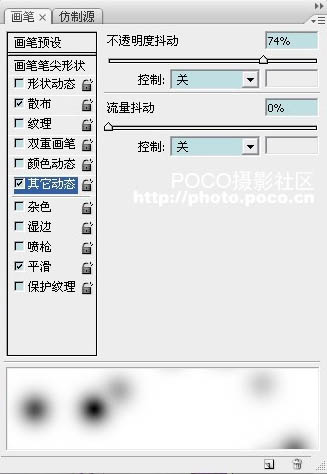
6、最后用曲线拉亮整个画面,再建一新图层,在俩束花上涂上紫色,把混合模式设为滤色,如图:

7、合并图层,最终效果如图:


最终效果

1、打开原图,Ctrl+J复制一层养好P图的习惯。模式选柔光,为图层副本添加蒙板,用黑色画笔,不透明度在32%左右,在图片的亮部和暗部涂抹几下,防止结块(说明:柔光的效果是加强色调),效果如图:

2、新建一层,按Ctrl+Shift+Alt+E盖印图层,执行颜色替换(图像 > 调整 > 替换颜色),然后用吸管点选绿色部分(说明:颜色替换顾名思义就是把你不想要的颜色替换成你想要的颜色),添加个蒙板,擦掉不需要的部分,参数和效果如图:
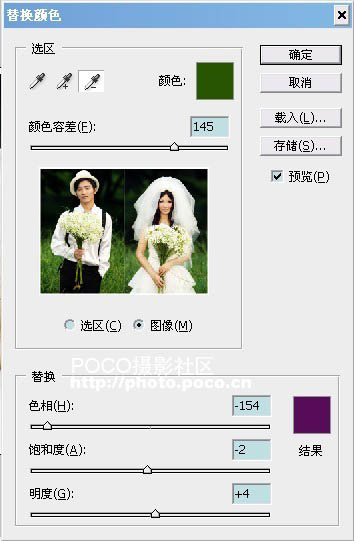

3、新建一层,盖印图层,简单的锐化一下,再进行色彩平衡,参数和效果如图:
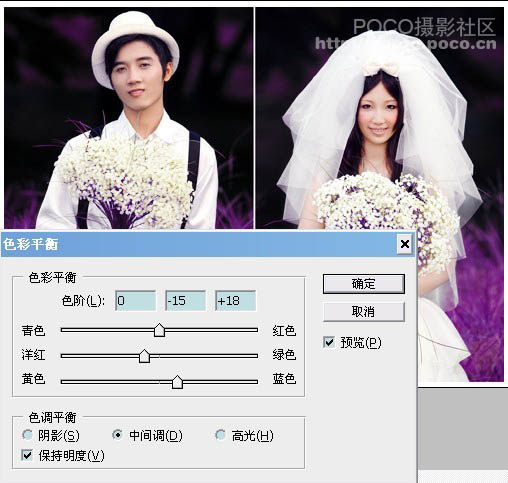
4、调整通道混和器(绿通道),参数如图:
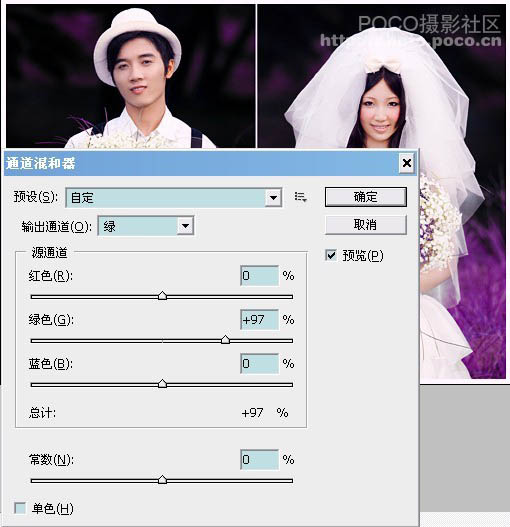
5、选择画笔,点 窗口 > 笔画,如以下选择笔画类型与设置,在画面中画出浪漫白点,画多了可用橡皮擦工具擦掉:
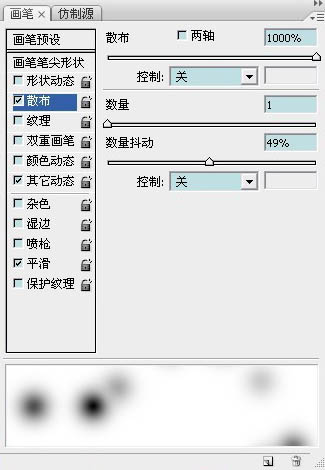
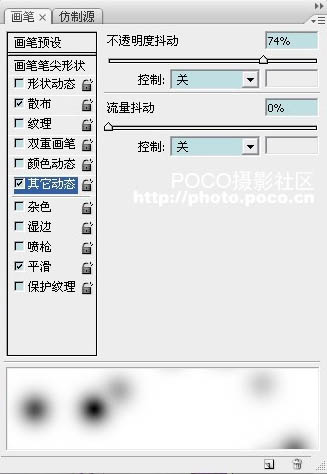
6、最后用曲线拉亮整个画面,再建一新图层,在俩束花上涂上紫色,把混合模式设为滤色,如图:

7、合并图层,最终效果如图:

相关文章
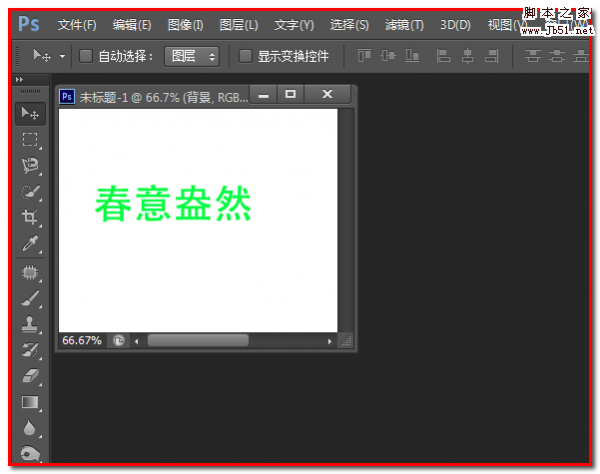 大自然的色彩是神奇的,五颜六色可以组合上千万种颜色,那么大家知道photoshop如何给图片替换颜色吗?下面小编就为大家介绍PS给文字和图片替换颜色方法,来看看吧2017-03-19
大自然的色彩是神奇的,五颜六色可以组合上千万种颜色,那么大家知道photoshop如何给图片替换颜色吗?下面小编就为大家介绍PS给文字和图片替换颜色方法,来看看吧2017-03-19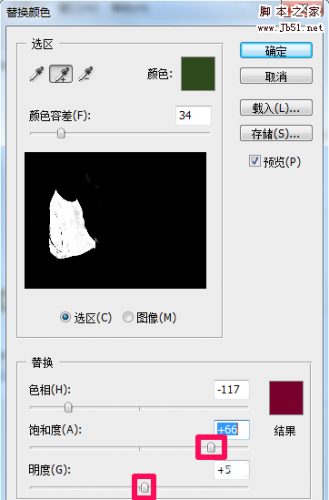 在ps中,替换颜色命令可以把图像中一种颜色快速替换为另外一种颜色。这也是很好玩的一个命令,下面小编就为大家介绍ps怎么为图像替换颜色方法,来看看吧2017-02-15
在ps中,替换颜色命令可以把图像中一种颜色快速替换为另外一种颜色。这也是很好玩的一个命令,下面小编就为大家介绍ps怎么为图像替换颜色方法,来看看吧2017-02-15 在ps中,替换颜色命令可以把图像中一种颜色快速替换为另外一种颜色,其作用非常的强大,下面小编就为大家分享Photoshop替换颜色的使用技巧,有兴趣的朋友可以参考本文2016-12-08
在ps中,替换颜色命令可以把图像中一种颜色快速替换为另外一种颜色,其作用非常的强大,下面小编就为大家分享Photoshop替换颜色的使用技巧,有兴趣的朋友可以参考本文2016-12-08- 本文给大家介绍ps入门教程之颜色替换工具的使用,本文介绍的非常详细,操作简单,效果逼真,感兴趣的朋友一起看看吧2015-11-16
- ps如何改变物体颜色?很多朋友都不是很清楚,其实方法很简单的,只需利用替换颜色就可以了。好了,下面就为大家介绍PS替换颜色使用方法,一起来看看吧2015-06-29
- 这篇教程是向脚本之家的朋友介绍利用photoshop替换颜色为局部区域换色方法,教程属于入门教程,很适合新手来学习,推荐到脚本之家,喜欢的朋友可以跟着教程一起来学习吧2015-04-22
- 这篇教程是向脚本之家的朋友介绍利用PS给人物衣服替换颜色方法,对于很多初学PS的朋友,都不太清楚ps怎么换颜色,所以今天就给大家带来这篇教程,希望对大家有所帮助2014-09-17

Photoshop将利用替换颜色命令快速将照片变成黄色的入门实例教程
使用“替换颜色”命令,可以将图像中选择的颜色用其他颜色替换。并且可以对选中颜色的色相、饱和度,及亮度进行调整。2011-06-10- 本教程的创意思路非常不错。同样是用图层样式设置文字,不过作者用选区把文字的部分实体提取出来,并适当移动位置,这样就出现类似玻璃开裂的效果。效果非常逼真。2010-02-25
- 本教程的比较适合色调比较统一的照片。调色的时候只要用吸管吸要变色的部分,然后可以随意改变颜色。有点类似于色相/饱和度的功能。调色非常快捷。2009-11-30


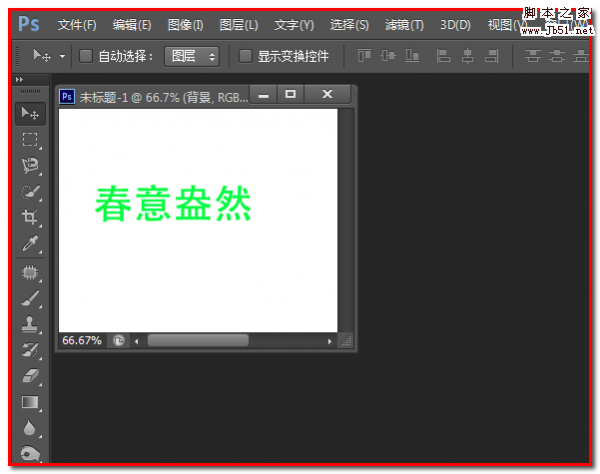
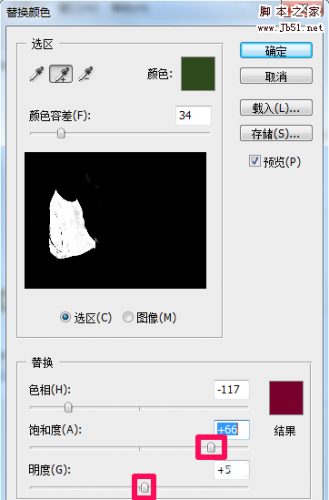


最新评论